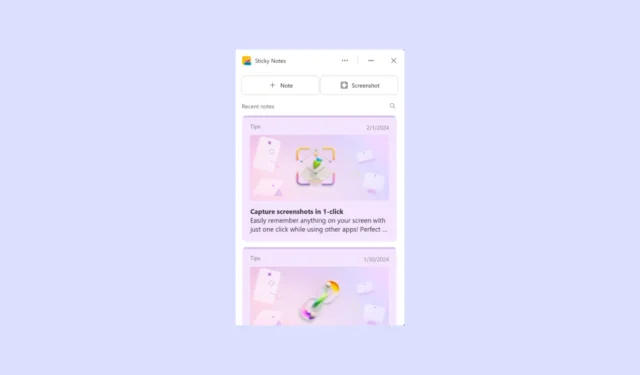
Sticky Notes fik sin debut tilbage i 2007 med lanceringen af Windows Vista, og blev senere redesignet som en Win32-app til Windows 7. I øjeblikket er Sticky Notes tilgængelig som en UWP-app på Windows 10 og 11 og har været den samme i fortiden. få år. Altså indtil nu.
For nylig opdaterede Microsoft sine Sticky Notes, føjede nye funktioner til det og gjorde det eksklusivt tilgængeligt for Microsoft OneNote-brugere. Ifølge Microsofts officielle indlæg vil den nye Sticky Notes-app snart være tilgængelig fra Start-menuen ligesom den eksisterende app.
Vi har dækket alt, hvad der er nyt i Sticky Notes-appen og endda delt, hvordan du kan bruge det i denne vejledning. Så sørg for at læse til slutningen.
Hvad er nyt med Sticky Notes
Den nye Sticky Notes-app er ikke en selvstændig app som den eksisterende version. Det er blevet fuldstændig integreret med Microsoft OneNote og kan i øjeblikket kun lanceres gennem det.
Hvad angår de nye funktioner, kan du nu ikke kun tage noter ved hjælp af appen, men også skærmbilleder af websteder, du besøger. Og det lader dig endda besøge de websteder, som du har taget skærmbilleder af med et enkelt klik. Du kan også docke Sticky Notes-appen til skrivebordet for hurtigere adgang.
Endelig er den nye app hurtigere og mere lydhør, hvilket kan minde brugerne om den version, der var til stede med Windows 7. Hvis du ønsker at prøve de nye Sticky Notes, er det her, hvordan du kan gøre det.
Få adgang til nye Sticky Notes via Microsoft OneNote
Da den nye Sticky Notes-app er integreret med Microsoft OneNote, skal du åbne OneNote og derefter starte Sticky Notes.
- Åbn menuen Start, og søg efter OneNote ved at skrive navnet. Klik på appen, når den vises i søgeresultaterne.
- Når OneNote åbner, skal du klikke på knappen Sticky Notes øverst. Når appen åbner, kan du fastgøre den til Start-menuen. Du kan også bruge tastaturgenvejen
Win++ til at starte appen.AltS

- Hvis du ønsker, at dine noter skal synkroniseres på tværs af forskellige enheder, skal du logge ind på din Microsoft-konto efter at have startet Sticky Notes.
- Når appen åbner, vil du se et Quick Tips-kort, som kan hjælpe dig med at lære, hvordan du bruger det effektivt.
Brug af den nye Sticky Notes-app
Du kan begynde at oprette noter i den nye Sticky Notes-app umiddelbart efter at have startet den.
- Klik på knappen ‘+ Note’ for at oprette en ny note.
- Alternativt kan du klikke på knappen ‘Skærmbillede’ for at tage et skærmbillede af det aktuelle vindue.

- Alle skærmbilleder, du tager, vil indeholde oplysninger om kilden, hvorfra skærmbilledet blev taget. Hvis du tager skærmbilleder af et websted, kan du klikke på skærmbilledet for at gå tilbage til kildewebstedet.

- Derudover kan du dobbeltklikke på skærmbilledet eller bruge pop-out-ikonet for at se det i et større vindue.

- Du kan også docke Sticky Notes-appen til dit skrivebord for at bruge den, mens du også bruger andre apps.

Sticky Notes Use Cases
Du kan bruge Sticky Notes i flere situationer. For eksempel kan du bruge dem i et teammøde til at tage skærmbilleder af dias i en præsentation med blot et enkelt klik. Tilsvarende kan du for tilbagevendende møder tage noter på den samme side, og tidligere noter vises øverst ved hvert efterfølgende møde.
Når du læser en artikel eller ser en YouTube-video, kan du bruge appen til at fange vigtige afsnit. Igen, skærmbilleder og noter taget tidligere vises først, når du besøger webstedet igen senere.
Du kan også bruge Sticky Notes til at tage skærmbilleder eller lave noter af potentielle destinationer, når du planlægger en rejse. Når du har taget skærmbilledet, kan du til enhver tid klikke på kildelinket for at gå tilbage til webstedet.
Ved at opdatere sin Sticky Notes-app stræber Microsoft efter at gøre den relevant igen, og de nye funktioner i appen er ret lovende. Når det er sagt, er der et par problemer med det lige nu, såsom ‘Dock To Desktop’-funktionen, der ikke fungerer med udvidede skærme. Virksomheden arbejder dog hårdt på at løse sådanne problemer, efterhånden som appen ruller ud til flere brugere.


Skriv et svar